
hello,大家好,我是利兄~
今天給大家分享兩個有趣的圖片動畫效果,是一些發布會中常用的,一個是圖片的切換動畫,一個是圖片細節放大動畫。
具體是什麼樣的呢?可以看下面這兩個案例。
圖片切換動畫效果
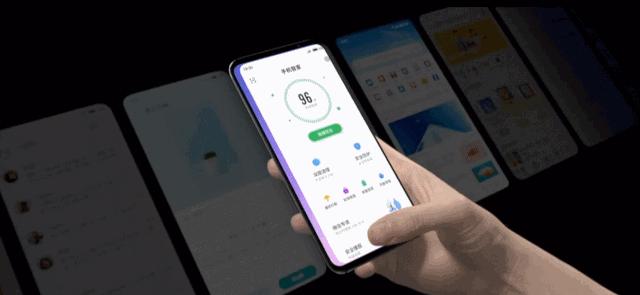
圖片細節放大動畫

是不是非常炫酷吊炸天,今天利兄就一步一步的教大家如何制作這兩個動畫。
我們先來看第一個
圖片切換動畫。
第一步:準備素材
首先是圖片素材,準備個七八張手機截圖,然後在準備一個手機樣機的素材。
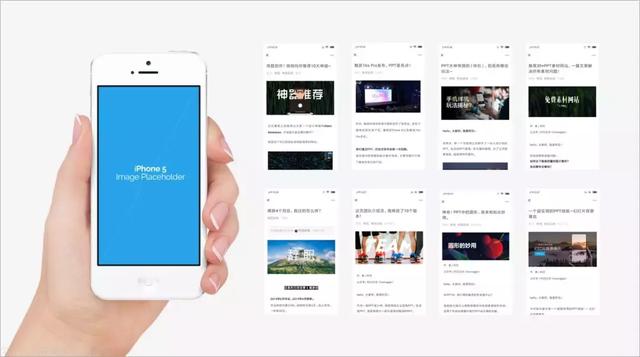
第二步:處理素材
首先,我們需要把手機樣機屏幕的部分給掏空,這裡運用的是布爾運算中的剪除運算。
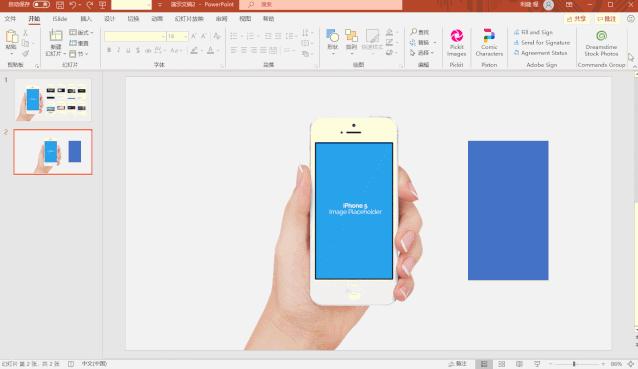
把截圖處理成和手機屏幕一樣的大小,然後平行的排列在一起,為了方便移動,可以組合在一起。
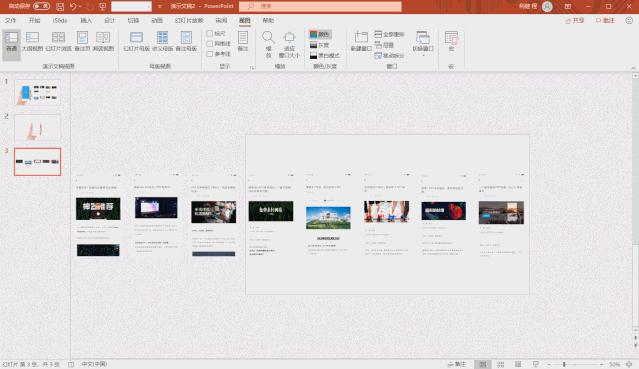
然後把剛剛處理好的樣機複制過來,擺放在最上面一層。
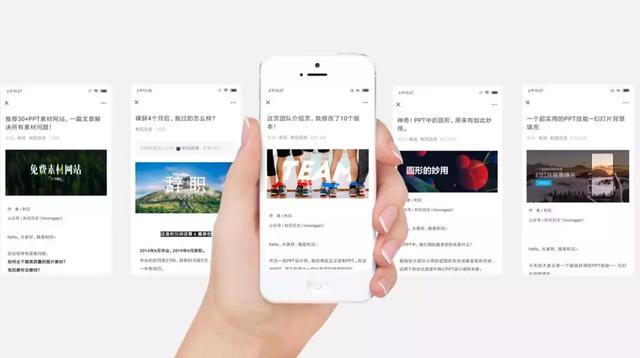
第三步:調整背景
我們首先把背景調整黑色等暗色。
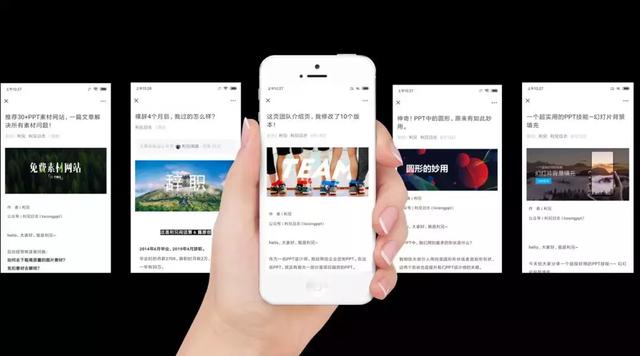
然後把除手機外其它的區域也調暗一點,這樣我們的屏幕和四周有一個明暗對比。
這裡我們也要運用布爾運算的剪除運算。
1、先插入一個矩形,鋪滿屏幕;
2、沿着手機樣機的屏幕,我們拖出一個矩形。
3、按住shift,先選中大的矩形,再選中手機屏幕上的矩形,點擊合并形狀工具下的剪除。剪除之後,我們将它上移一層,也就是在手機樣機和圖片截圖之間。
4、将矩形設置為黑色,然後調整矩形的透明度。
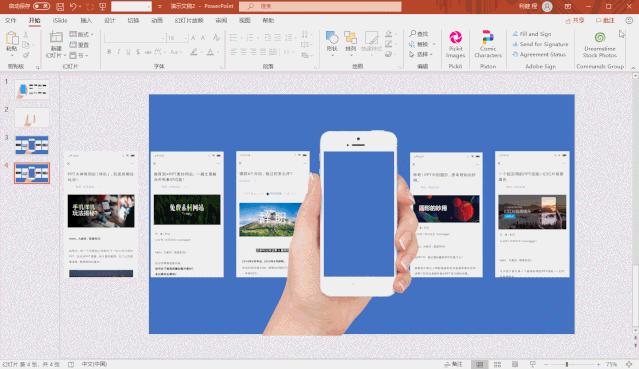
第四步:設置平滑動畫
我們将這一頁幻燈片複制五個,然後調整每一頁幻燈片中圖片的位置。
比如第一頁幻燈片是這樣的。
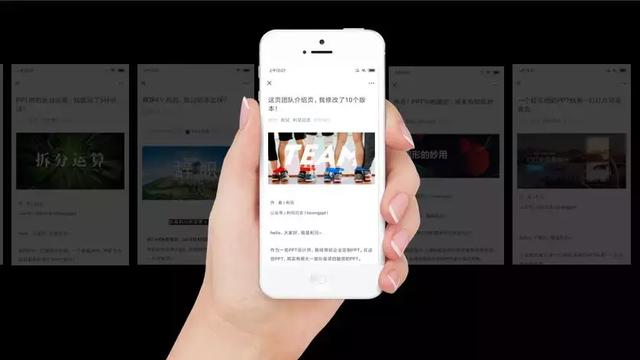
第二頁幻燈片就将底部的截圖向右移動一格,變成下圖這樣。
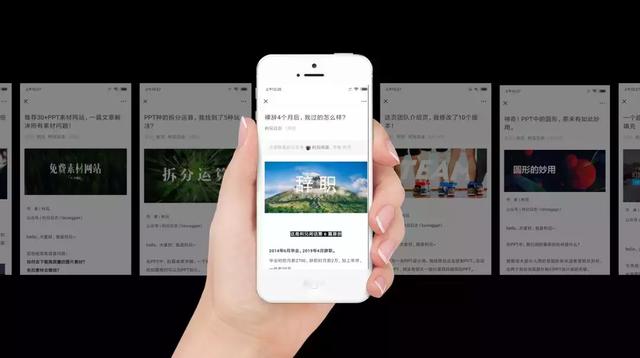
第三頁幻燈片就在第二頁的基礎上,再向右移動一格。
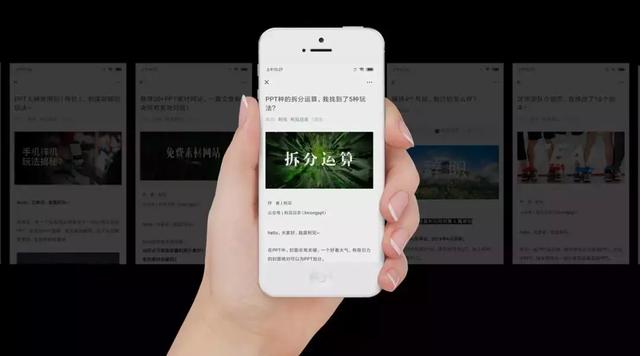
第四頁,第五頁以此類推~
制作好之後,我們再設置每一頁的切換動畫為平滑動畫。切換的時間為1.25秒。
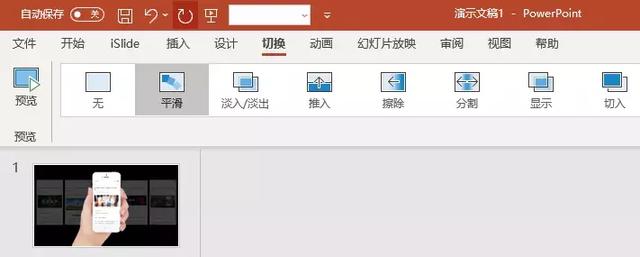
最後,我們點擊播放,就可以得到下圖這樣的效果了。
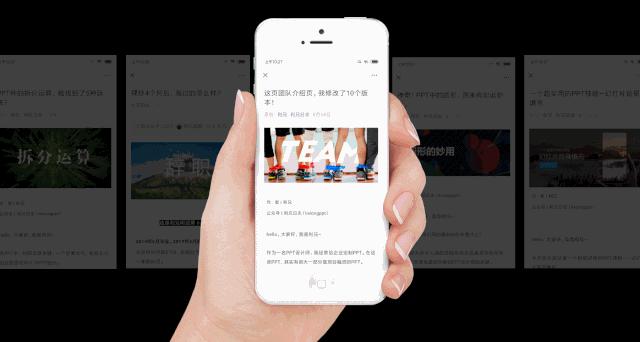
我們先來看第二個
放大鏡動畫效果。
第一步:準備素材
放大鏡動畫需要準備兩個素材,一個是想要放大的圖片,還有一個是放大鏡的PNG圖像。
我們先在PPT中插入一張圖片。

第二步:放大圖片
我們先在第一頁插入一個圓形,圓形的大小為放大鏡鏡片的大小,和放大鏡重合在一起。
然後複制一下背景的圖片,拖動放大。
同時選中圖片和圓形,在【形狀格式】下,選中合并形狀工具裡面的【相交】,就可以得到一個放大的效果。
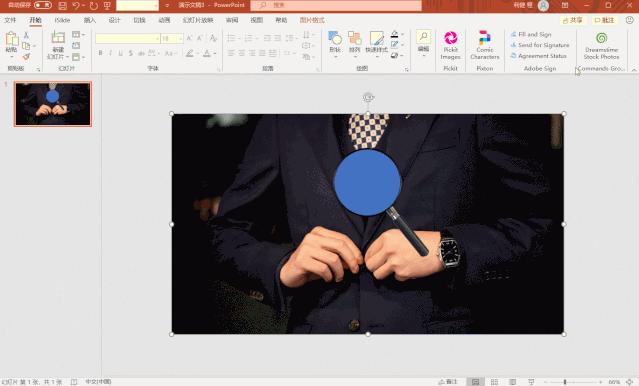
第三步
第二頁重複第一頁的操作
我們将圖片複制到第二頁,然後将放大鏡和圓形移動到手表的位置。
複制一下背景的圖片,拖動放大。
同時選中圖片和圓形,在【形狀格式】下,選中合并形狀工具裡面的【相交】,就可以得到一個第二頁放大的效果。
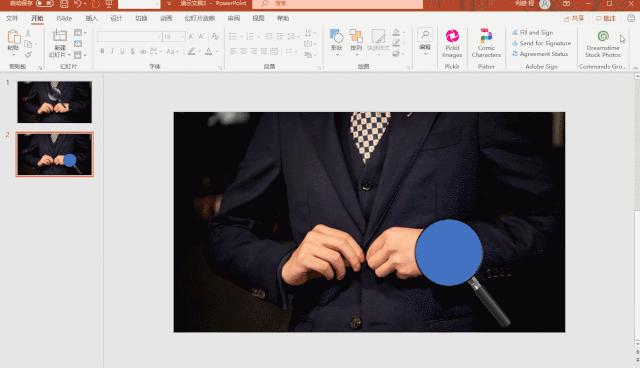
第三頁也是相同的操作
第四步
設置第二頁、第三頁的的切換動畫為平滑,就可以實現放大鏡的效果。

是不是很簡單,并不難吧。
有什麼想看的,想學的,也可以給我留言。
如果你喜歡,記得給我打call哦。對了回複關鍵詞“兩個動畫”,可以領取PPT源文件拿回家研究。

更多精彩资讯请关注tft每日頭條,我们将持续为您更新最新资讯!